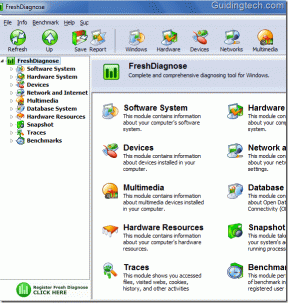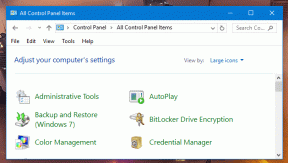Opravte WOW vysokou latenci, ale internet je v pořádku ve Windows 10
Různé / / June 17, 2022

World of Witchcraft je online hra na hrdiny pro více hráčů. Byl vyvinut společností Blizzard Entertainment v roce 2004. Pokud se při hraní této hry potýkáte s problémy s vysokou latencí, nebojte se! Přinášíme vám užitečného průvodce, který opraví vysokou latenci WOW, ale internet je v pořádku. Pokračujte ve čtení a opravte problém s vysokou světovou latencí WOW.

Obsah
- Jak opravit vysokou latenci WOW, ale internet je v pořádku ve Windows 10
- Metoda 1: Restartujte router
- Metoda 2: Spusťte Poradce při potížích se sítí
- Metoda 3: Obnovte konfiguraci TCP/IP
- Metoda 4: Zakažte VPN a proxy server
- Metoda 5: Odstraňte složku mezipaměti WOW
- Metoda 6: Aktualizujte síťový ovladač
- Metoda 7: Spusťte nástroj Blizzard Repair Tool
- Metoda 8: Přeinstalujte World of Warcraft
Jak opravit vysokou latenci WOW, ale internet je v pořádku ve Windows 10
World of Warcraft je online hra, takže potřebuje stabilní připojení k internetu. Někdy však mohou být servery mimo provoz, což může vést k uvedenému problému. Takže musíte zkontrolovat stav serveru návštěvou Stav říše strana.

Pokud servery běží a stále se potýkáte s problémem s vysokou latencí World of Warcraft, pak jsme uvedli všechny možné způsoby odstraňování problémů, jak uvedený problém vyřešit.
Metoda 1: Restartujte router
Restartování routeru/modemu znovu inicializuje síťové připojení. Jen málo uživatelů uvedlo, že všechny změny označené v nastavení konfigurace se projeví po restartování routeru/modemu. Postupujte proto podle níže uvedených kroků:
1. Najít Tlačítko napájení na zadní straně routeru/modemu.
2. zmáčknout tlačítko jednou vypnout.

3. Nyní, odpojitnapájecí kabel routeru/modemu a počkejte, až se z kondenzátorů úplně vybije energie.
4. Pak, znovu připojitanapájecí kabel a po minutě jej zapněte.
5. Počkejte dokud nebude síťové připojení obnoveno, a zkuste se znovu přihlásit.
Metoda 2: Spusťte Poradce při potížích se sítí
Za prvé, můžete spustit nástroj pro odstraňování problémů se sítí a opravit vysokou latenci WOW, ale internet je v pořádku. Chcete-li spustit nástroj pro odstraňování problémů se sítí, postupujte podle těchto kroků.
1. Udeř klíč Windows a typ Odstraňování problémů s nastavením ve vyhledávací liště. Klikněte OTEVŘENO jak je znázorněno.

2. Přejděte dolů na Síťový adaptér a klikněte na Spusťte nástroj pro odstraňování problémů volba.

3. Počkejte, až nástroj pro odstraňování problémů zjistí problémy, a použijte opravu podle pokynů na obrazovce.
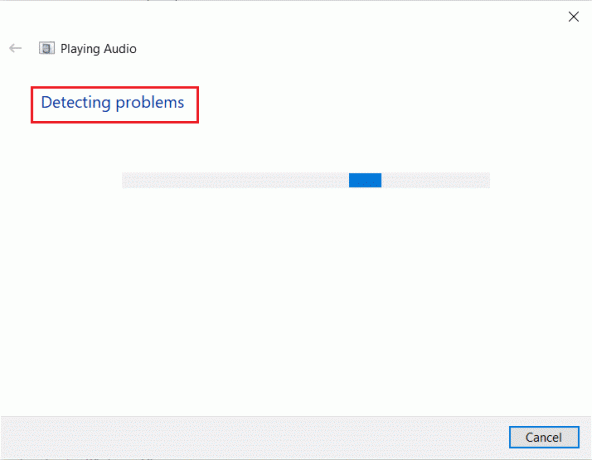
Přečtěte si také: Oprava Nelze se připojit k World Minecraft ve Windows 10
Metoda 3: Obnovte konfiguraci TCP/IP
Jen málo uživatelů uvedlo, že byste mohli opravit připojení k síti problémy resetováním konfigurace TCP/IP. To opraví WOW vysokou latenci, ale internet je v pořádku. Proveďte níže uvedené kroky reset TCP/IP pro plynulé síťové připojení.
1. Udeř klíč Windows, typ Příkazový řádeka klikněte na Spustit jako administrátor.
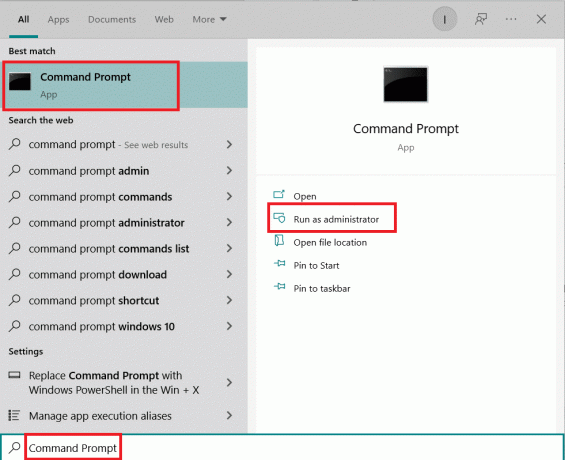
2. Nyní zadejte následující příkazy jeden po druhém a udeřit Zadejte klíč po každém příkazu:
ipconfig /releaseipconfig /allipconfig /flushdnsipconfig /renew

3. Nakonec počkejte na provedení příkazů a restartujte počítač. Dokončíte proces resetování TCP/IP.
Metoda 4: Zakažte VPN a proxy server
Pokud při hraní World of Warcraft používáte VPN a proxy server, musíte je deaktivovat, abyste provedli opravu latence WOW. Přečtěte si náš článek zakázat VPN a proxy server.

Přečtěte si také: Oprava Skyrim se nespustí ve Windows 10
Metoda 5: Odstraňte složku mezipaměti WOW
Několik uživatelů čelí WOW vysoká latence, ale internet je v pořádku a tento problém lze vyřešit úplným odstraněním složky mezipaměti z počítače. Všechny dočasné soubory hry budou smazány a při příštím spuštění se hra spustí bez jakýchkoli chyb. Pokud vám přejmenování složek nepomohlo, mohou vám pomoci připravované pokyny.
1. Navigovat do C:\Program Files (x86)\World of Warcraft > Mezipaměti složku jako dříve.
2. Klepněte pravým tlačítkem myši na Mezipaměti složku a vyberte Vymazat možnost, jak je znázorněno.
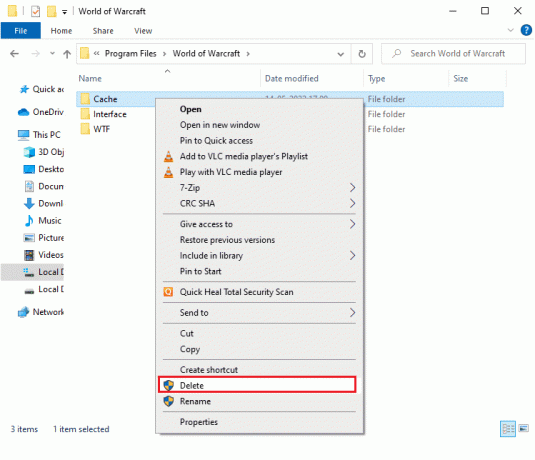
Metoda 6: Aktualizujte síťový ovladač
Zastaralé síťové ovladače mohou také vést k vysoké latenci WOW, ale internet je v pořádku. Takže musíte aktualizovat své síťové ovladače, abyste opravili problémy s latencí při hraní World of Warcraft. Přečtěte si našeho průvodce aktualizujte síťové ovladače ve Windows 10.

Přečtěte si také: Probíhá oprava další instalace Blizzardu ve Windows 10
Metoda 7: Spusťte nástroj Blizzard Repair Tool
Pokud jste stále nemohli najít opravu latence WOW, může existovat určitá šance, že váš počítač má nějaké poškozené herní soubory. Poškozené soubory mohou zaplnit váš počítač kvůli nadměrné ochraně antivirové sady nebo kvůli selhání aktualizace. Naštěstí můžete všechny tyto poškozené herní soubory vyřešit automaticky pomocí vestavěného nástroje Blizzard.
1. Přejděte do adresáře Wow.exe instalační soubor a vyberte Spustit jako administrátor možnost, jak je znázorněno.
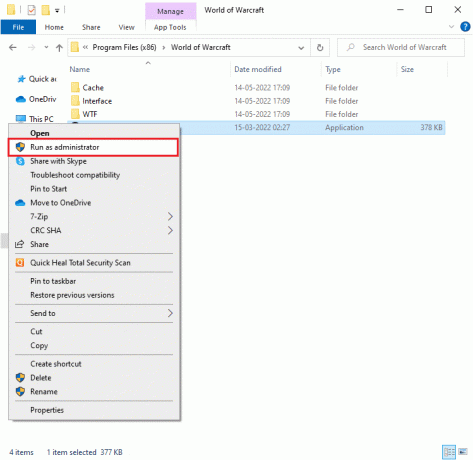
2. Pokud jste vyzváni Kontrola uživatelského účtu okno, klikněte na Ano pokračovat.
3. Nyní přepněte na Hry v horním rohu okna a poté vyberte Svět války ze seznamu.
4. Poté klikněte na Možnosti následován Skenování a opravy z rozevíracího seznamu.
5. V další výzvě klikněte na Začněte skenovat a počkejte, až bude proces dokončen.
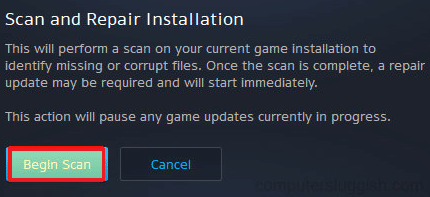
6. Konečně, restartujte hru a zkontrolujte, zda můžete vyřešit problém s vysokou latencí World of Warcraft.
Přečtěte si také:Jak odinstalovat hry Steam
Metoda 8: Přeinstalujte World of Warcraft
Špatně nakonfigurované soubory ve World of Warcraft povedou k problému s vysokou světovou latencí WOW. V tomto případě tedy nemáte jinou možnost, než hru přeinstalovat, jak je uvedeno níže:
1. Udeř klíč Windows a typ Aplikace a funkce. Poté klikněte na OTEVŘENO.

2. Vyhledávání Svět války v seznamu a klikněte na něj. Poté vyberte Odinstalovat volba.
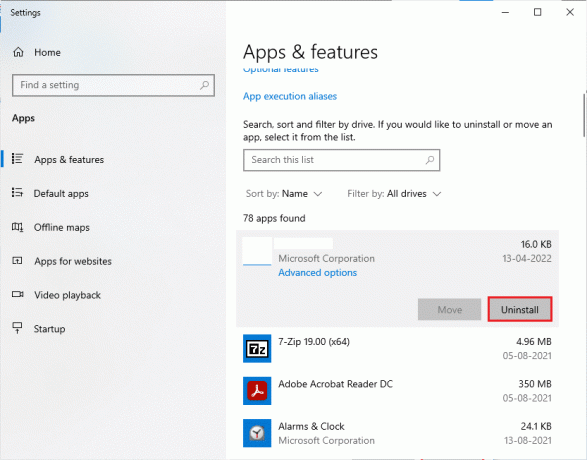
3. Pokud budete vyzváni, klikněte znovu na Odinstalovat.
4. Jakmile je hra zcela odinstalována z počítače, stiskněte a podržte Klávesy Windows + E společně otevřít Průzkumník souborů.
5. Nyní přejděte na následující cesty jednu po druhé a Vymazat všechny související složky PÁNI.
- C:\Windows\Temp
- C:\Program Files\gametitle
- C:\Program Files (x86)\gametitle
- C:\Program Files\Common Files\Blizzard Entertainment
- C:\Users\Public\Games\gametitle
- C:\Users\Public\Public Documents\Blizzard Entertainment\gametitle
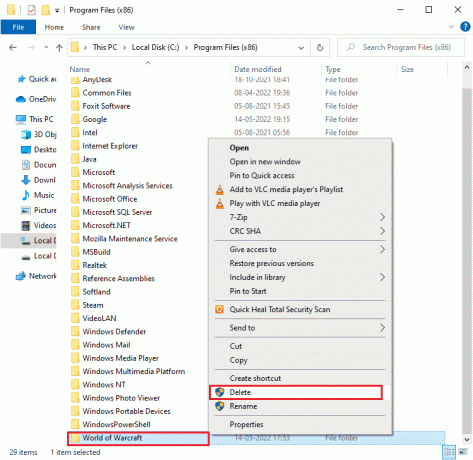
6. Dvojklik Odpadkový koš z plochy a trvale Vymazat všechny soubory/složky odtud.
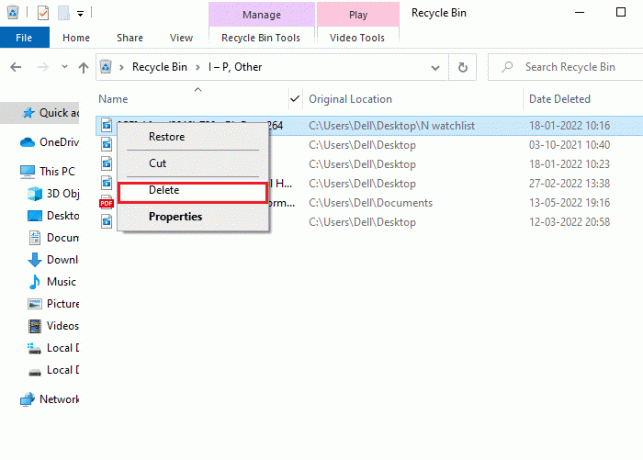
7. Pak navštivte Oficiální stránky Blizzardu ke stažení Svět války pro Windows PC.
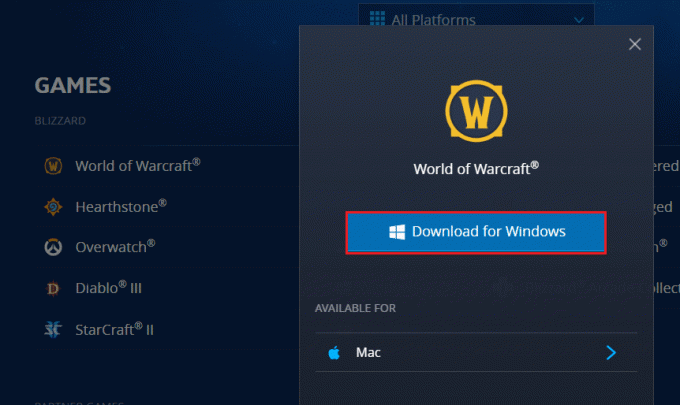
8. Navigovat do Moje stahování v Průzkumník souborů a dvakrát klikněte na instalační soubor ke spuštění aplikace.
9. Následuj pokyny na obrazovce nainstalovat hru do počítače se systémem Windows 10 a pokračovat ve hře!
Doporučeno:
- 13 nejlepších bezplatných programů pro změnu hlasu pro Windows 10
- Oprava Hearthstone Lagging ve Windows 10
- Služby Fix Sea of Thieves jsou dočasně nedostupné Lavenderbeard
- Jak opravit chybu WOW # 134 Fatal Condition
Doufáme, že vám tento návod pomohl a mohli jste jej opravit WOW vysoká latence, ale internet je v pořádku problém ve Windows 10. Dejte nám vědět, o čem se chcete dozvědět příště. Také, pokud máte nějaké dotazy/návrhy týkající se tohoto článku, neváhejte je zahodit do sekce komentářů.